
Kazalo:
- Avtor John Day [email protected].
- Public 2024-01-30 12:05.
- Nazadnje spremenjeno 2025-01-23 15:09.

Pozdravljeni ustvarjalci,
Sem z drugim preprostim in kul Instructable.
V tem navodilu se bomo naučili, kako vmesiti matriko LED Dot Matrix (8x8) z NodeMCU.
Torej, začnimo.
1. korak: Potrebne stvari

To so potrebne stvari za to navodilo.
Strojna zahteva
- LED Dot Matrix (8x8)
- NodeMCU
- Mostične žice / Priključne žice (neobvezno)
- BreadBoard
- Kabel mikro USB
Zahteve za programsko opremo
Arduino IDE (z nameščeno knjižnico ESP8266)
2. korak: Opis



Matrični LED zaslon ali LED zaslon je velika oblika matričnega prikaza z nizko ločljivostjo.
Uporaben je tako za industrijske kot komercialne namene, za prikaz informacij kot tudi za hobistične vmesnike človek -stroj.
Sestavljen je iz 2-D diodne matrike, katere katode so združene v vrstice, anode pa združene v stolpce (ali obratno).
Z nadzorom pretoka električne energije skozi vsako vrsto vrstic in stolpcev je mogoče krmiliti vsako LED posebej.
3. korak: Ožičenje vezja
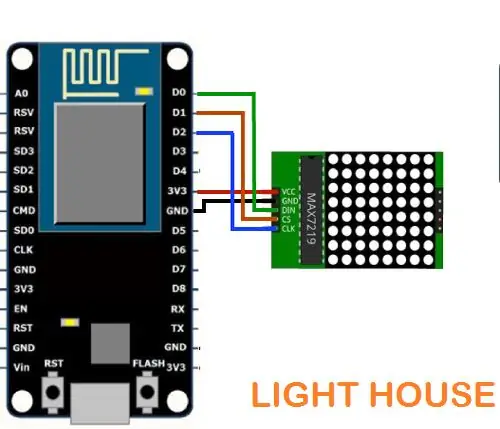


Dot Matrix ima 5 zatičev, tj.
VCC - Za povezavo z NodeMCU Vin.
GND - Za priključitev na ozemljitveni pin (GND) NodeMCU.
Din - Za priključitev na digitalni pin D0 NodeMCU.
CS - Za povezavo z digitalnim zatičem D1 NodeMCU.
CLK - Za povezavo z digitalnim zatičem D2 NodeMCU.
4. korak: Nastavitev knjižnice
Preden začnete s kodiranjem, potrebujete Arduino IDE.
Če želite prenesti Arduino IDE in namestiti NodeMCU, lahko preverite moja prejšnja navodila. In za ta Instructable potrebujete LedControl Matrix LIbrary, ki ga lahko prenesete s spodnje povezave.
Knjižnica LED Control
V redu, začnimo s kodiranjem
5. korak: izvorna koda
KODA:
#vključi
int DIN = 16; // D0
int CS = 5; // D1 int CLK = 4; // D2
LedControl lc = LedControl (DIN, CLK, CS, 0);
void setup () {
lc.shutdown (0, false); // MAX72XX je v načinu varčevanja z energijo ob zagonu lc.setIntensity (0, 15); // Nastavite svetlost na največjo vrednost lc.clearDisplay (0); // in počistite zaslon}
void loop () {
bajt a [8] = {0xC0, 0xC0, 0xC0, 0xC0, 0xC0, 0xC0, 0xFF, 0xFF}; // L bajt b [8] = {0xFF, 0xFF, 0x18, 0x18, 0x18, 0x18, 0xFF, 0xFF}; // I bajt c [8] = {0x7F, 0xFF, 0xC0, 0xDF, 0xDF, 0xC3, 0x7F, 0x3F}; // G bajt d [8] = {0xC3, 0xC3, 0xC3, 0xFF, 0xFF, 0xC3, 0xC3, 0xC3}; // H bajt e [8] = {0xFF, 0xFF, 0x18, 0x18, 0x18, 0x18, 0x18, 0x18}; // T bajt f [8] = {0xC3, 0xC3, 0xC3, 0xFF, 0xFF, 0xC3, 0xC3, 0xC3}; // H bajt g [8] = {0x3C, 0x7E, 0xC3, 0xC3, 0xC3, 0xC3, 0x7E, 0x3C}; // O bajt h [8] = {0xC3, 0xC3, 0xC3, 0xC3, 0xC3, 0xC3, 0xFF, 0xFF}; // U bajt i [8] = {0x7F, 0xFE, 0xC0, 0xFE, 0x7F, 0x03, 0x7F, 0xFE}; // S bajt j [8] = {0xFF, 0xFF, 0xC0, 0xF8, 0xF8, 0xC0, 0xFF, 0xFF}; // E printByte (a); zamuda (1000); printByte (b); zamuda (1000); printByte (c); zamuda (1000); printByte (d); zamuda (1000); printByte (e); zamuda (1000); printByte (f); zamuda (1000); printByte (g); zamuda (1000); printByte (h); zamuda (1000); printByte (i); zamuda (1000); printByte (j); zamuda (1000); }
void printByte (bajtni znak ) {
int i = 0; za (i = 0; i <8; i ++) {lc.setRow (0, i, znak ); }}
Prenesite spodnjo kodo "LED_DotMatrix_NodeMCU.ino".
S kodo se lahko po želji poigrate ali pa jo uporabite takšno, kot je.
6. korak: IZHOD

To so vsi ustvarjalci
Upam, da vam je bilo to všeč. Ostanite z nami za več projektov!
Priporočena:
LED Dot Matrix z digitalno uro - aplikacija ESP Matrix za Android: 14 korakov

LED Dot Matrix z digitalno uro - aplikacija ESP Matrix za Android: Ta članek ponosno sponzorira PCBWAY. PCBWAY izdeluje visokokakovostne prototipe PCB -jev za ljudi po vsem svetu. Poskusite sami in dobite 10 PCB -jev za samo 5 USD na PCBWAY z zelo kakovostjo, hvala PCBWAY. Matrična plošča ESP, ki sem jo razvil
IoT Smart Clock Dot Matrix Use Wemos ESP8266 - ESP Matrix: 12 korakov (s slikami)

IoT Smart Clock Dot Matrix Uporabite Wemos ESP8266-ESP Matrix: Ustvarite svojo pametno uro IoT, ki lahko: Prikaz ure s čudovito ikono animacije Prikaz opomnika-1 do opomnika-5 Prikaz koledarja Prikaz ur muslimanske molitve Prikaz vremenskih informacij Prikaz novic Prikaz nasvetov Zaslon Prikaz tečaja bitcoina
Kako uporabljati Max7219 8x8 Dot Matrix z "skiiiD": 9 korakov

Kako uporabljati Max7219 8x8 Dot Matrix z "skiiiD": To je video navodilo Max7219 8x8 Dot Matrix prek "skiiiD" Pred začetkom je spodaj osnovna vadnica za uporabo skiiiDhttps: //www.instructables.com/id /Začetek-W
Dot Matrix; 8x8 s sporočilom ali slikami: 4 koraki

Dot Matrix; 8x8 s sporočilom ali slikami: Ta navodila vam bodo pokazala matrične slike, ki sem jih naredil z Dot Matrix 8x8 .. Oglejte si vključene videoposnetke in programe. Matrična pika je dvodimenzionalni zaslon, sestavljen iz 8 stolpcev in 8 vrstic. Če natančno pogledate
Vadnica za vmesnik RGB Led WS2812B z Arduino UNO: 7 korakov (s slikami)

Vadnica za vmesnik RGB Led WS2812B z Arduino UNO: Ta vadnica vas bo naučila nekaj osnov uporabe Sparkfun RGB Led WS2812B z Arduino UNO
